在当前的计算机技术发展中,很多人可能会遇到需要重新安装操作系统的情况。而使用U盘启动盘装XP系统是一种便捷的选择。本文将详细介绍如何制作U盘启动盘,并提供逐步安装XP系统的教程。通过此方法,您可以轻松地完成操作系统的重新安装,而无需使用光盘。
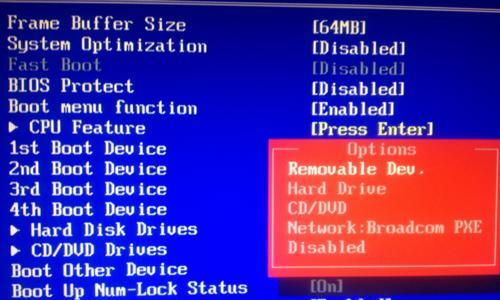
一、准备工作:获取所需工具和文件
1.确保您已经拥有一台正常工作的电脑和一个可用的U盘。
2.下载并安装一个U盘启动盘制作工具,如Rufus。
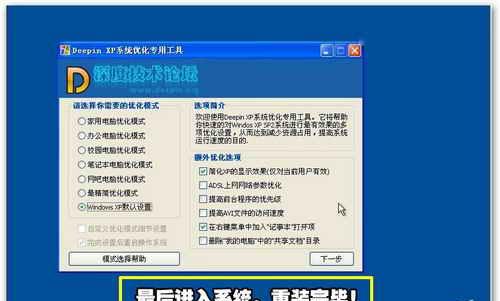
3.下载并准备好XP系统镜像文件。
二、制作U盘启动盘
1.运行Rufus工具,插入U盘后,在界面上选择对应的U盘。
2.在"引导选择"选项中,点击浏览并选择XP系统镜像文件。
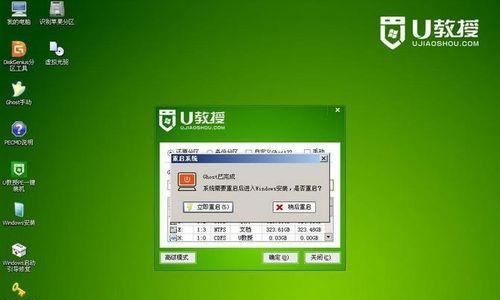
3.确保分区方案为"MBR",文件系统选择"FAT32",其他选项保持默认。
4.点击开始按钮,等待制作过程完成。
三、设置电脑启动项
1.将制作好的U盘插入需要安装XP系统的电脑。
2.开机时按下相应的按键(一般为F2、F8或Del键)进入BIOS设置界面。
3.在BIOS设置中找到"启动顺序"或"BootOrder"选项。
4.将U盘设备置于首位,保存并退出BIOS设置。
四、安装XP系统
1.重启电脑后,系统将从U盘启动。
2.在出现的菜单中选择"安装WindowsXP"。
3.按照提示一步步进行安装,包括接受许可协议、选择安装分区等步骤。
4.等待系统自动完成安装过程,期间可能会要求输入相关信息。
五、完成安装及注意事项
1.安装完成后,重新启动电脑,并确保已拔出U盘。
2.根据个人需求,安装相应的驱动程序和软件。
3.及时更新系统和驱动程序,以提高计算机的安全性和性能。
通过本文的指导,您已经学会如何使用U盘启动盘装XP系统。这种方法不仅节省了使用光盘的成本,还能更快捷地完成操作系统的重新安装。然而,在操作过程中请务必小心,确保备份重要数据,并遵循系统安装过程中的提示。希望本文能对您有所帮助,祝您操作顺利!





